Cómo usar VRChat en Oculus Quest y Quest 2
Este artículo explica cómo usar VRChat en Oculus Quest y Quest 2 e incluye una descripción general de cómo funciona.
¿Qué es VRChat for Quest?
VRChat es un juego de realidad virtual gratuito multijugador masivo basado en la interacción social, pero también puedes jugarlo en una PC sin el componente de realidad virtual. El juego básico proporciona un marco para que los usuarios carguen mundos que otros jugadores pueden visitar y avatares que otros jugadores pueden usar. VRChat for Quest es el mismo que el VRChat original para PC, y los jugadores de Quest pueden interactuar con los jugadores de PC, pero existen algunas limitaciones.
Con la introducción de VRChat para Quest, el juego introdujo mundos y avatares de PC, y mundos y avatares de Quest. Los mundos y los avatares diseñados para usuarios de PC tienen pocos o ningún límite y pueden resultar agotadores incluso en las costosas computadoras de alta gama. Por el contrario, los mundos y avatares de Quest tienen tamaños de archivo limitados y otros límites diseñados teniendo en cuenta las especificaciones relativamente bajas de Quest y Quest 2.
Los jugadores de PC pueden visitar los mundos de PC y Quest y usar avatares de PC y Quest, mientras que los usuarios de Quest solo pueden ir a los mundos de Quest y usar los avatares de Quest. Los jugadores de PC y los jugadores de Quest pueden interactuar, pero solo en mundos diseñados explícitamente para Quest o que tengan una versión de Quest. Algunos tienen recursos para PC y Quest, lo que permite a los jugadores de PC disfrutar de una experiencia más detallada mientras siguen interactuando en el mismo mundo con los jugadores de Quest.
Dado que puede usar Quest y Quest 2 en modo de enlace con computadoras preparadas para realidad virtual, puede jugar la versión completa de VRChat para PC en su Quest si ejecuta el juego en su computadora y usa un cable de enlace.
Cómo jugar VRChat en Quest o Quest 2
VRChat juega lo mismo en Quest y Quest 2 que en PC, con la única excepción de que no puede visitar mundos solo para PC o usar avatares solo para PC. La interfaz es la misma, los controles son los mismos e incluso puedes conocer e interactuar con jugadores de PC.
Para ayudarte a comenzar, revisaremos los controles básicos, te mostraremos cómo encontrar un avatar personalizado que funcione con la versión Quest del juego y encontraremos nuevos mundos para visitar. No es necesario que sigas todos estos pasos, pero hacerlo te ayudará a iniciarte en el juego.
Busque VRChat en la tienda Quest y descárguelo si aún no lo ha hecho. Es una descarga gratuita.
-
Inicie VRChat.

-
Inicie sesión con un VRChat o Oculus cuenta.
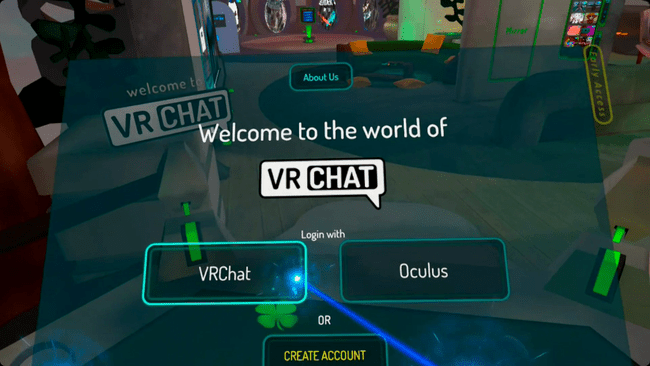
Seleccione su avatar inicial y complete el proceso de configuración inicial.
-
En el área de inicio, acérquese a un puesto de avatar si desea intercambiar avatares.
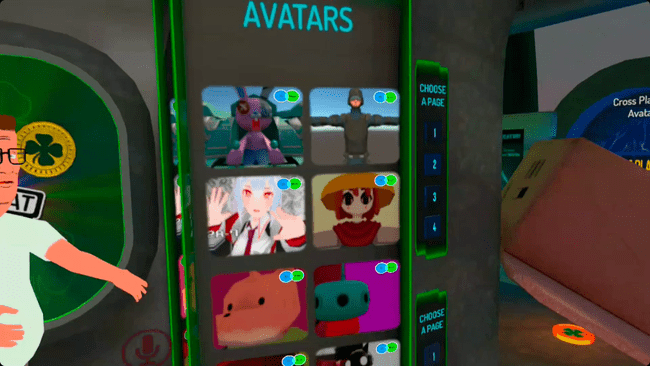
-
Seleccione un avatar compatible con Quest. Los avatares compatibles con Quest están marcados con un icono de PC / Quest azul y verde.
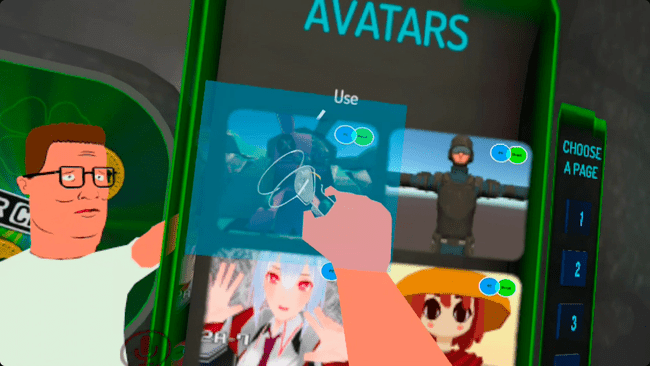
-
Si no ve un avatar que le guste, abra el menú y busque un mundo.
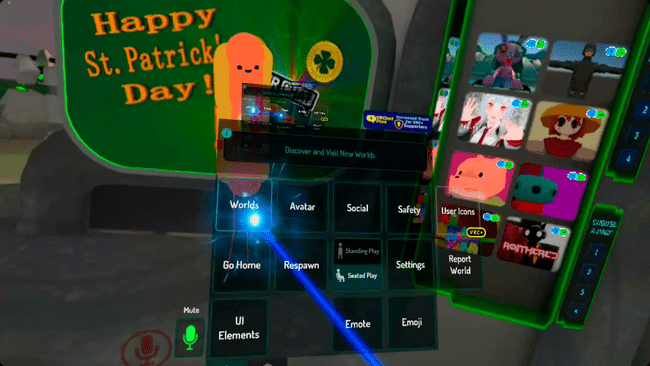
-
Para buscar mundos de avatar, escriba avatar.

-
Seleccione un mundo y vaya allí.
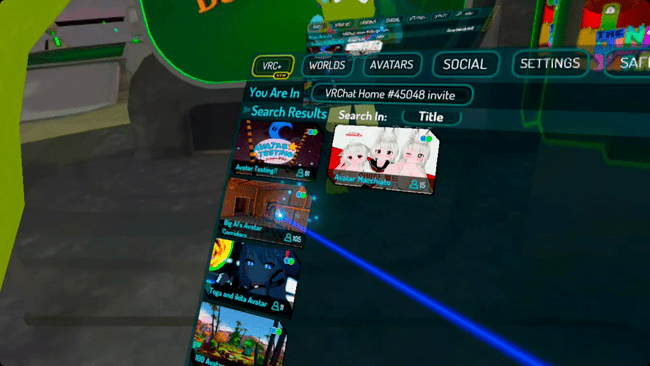
-
Mientras juegas, es posible que veas jugadores que parecen robots flotantes. Estos jugadores están usando avatares incompatibles con Quest, por lo que ves el robot flotante en su lugar.
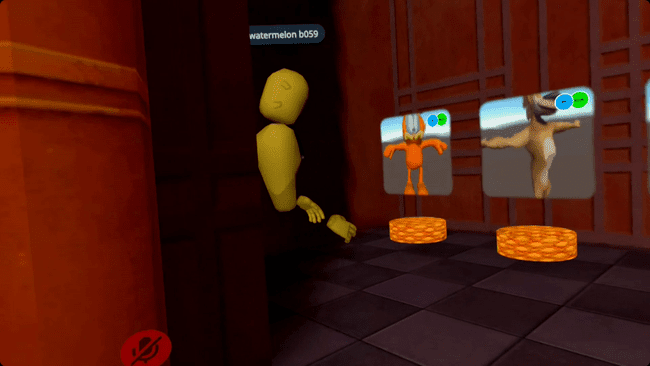
-
Busque un avatar que le guste.

Si un avatar tiene un ícono de PC / Quest azul y gris, significa que no funciona con Quest.
-
Encuentra un avatar compatible con icono azul y verde de PC / Questy selecciónelo para intercambiar.
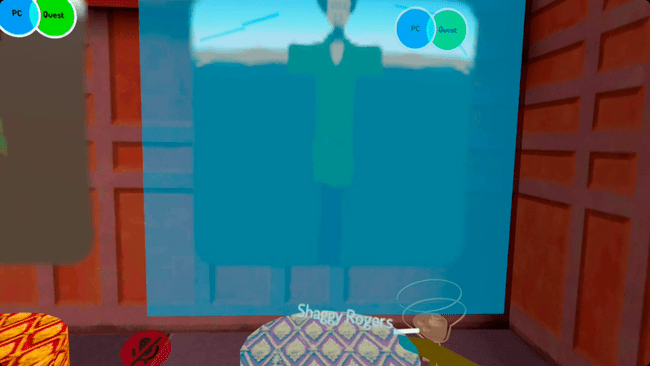
-
Una vez que tengas un avatar que te guste, abre el menú nuevamente, busca un mundo que te interese o regresa a casa.
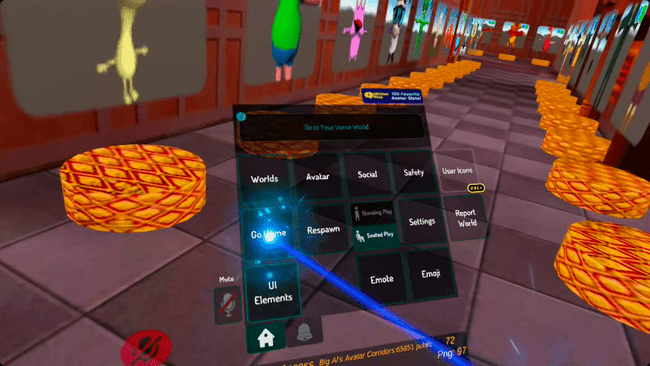
-
Sus controladores Quest admiten un seguimiento manual limitado, lo que le permite realizar algunos gestos. Comience agarrando el controlador con el pulgar en los botones de la cara, lo que hará que su avatar apriete el puño. Para abrir la mano en la realidad virtual, relaje la mano para que no toque ningún botón del controlador.

-
Agarre el controlador con el dedo índice extendido para señalar.

-
Agarre el controlador con los dedos índice y medio para dar el signo de la paz.

-
Extienda el dedo índice y levante el pulgar de los botones de la cara para imitar pistolas de dedos.
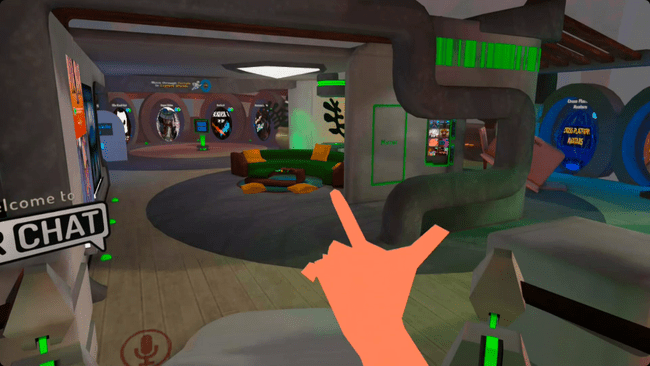
-
Ahora está listo para comenzar a interactuar con la gente, que es el objetivo de VRChat. Puedes silenciar a los jugadores si te molestan y puedes silenciarte a ti mismo si no quieres que nadie te escuche.

¿Cuáles son las limitaciones de VRChat en Quest?
Las dos limitaciones principales de VRChat en Quest son que no puede ver avatares o visitar mundos que no están optimizados para Quest. Si ves un avatar o un mundo que no tiene el logotipo de PC / Quest, significa que no puedes usarlo ni visitarlo.
Cuando conoces a un jugador que está usando un avatar solo para PC, se verá como un robot flotante sin piernas, y tendrá un pequeño logo de PC en su pecho. Aún puedes hablar e interactuar con ellos, pero no verás su avatar.
Cuando visites un mundo de PC / Quest, obtendrás la versión Quest del mundo. Los jugadores de PC normalmente verán modelos y texturas más detallados, diferentes y mejores efectos de partículas, y más, mientras que verán una versión más básica del mundo. Sin embargo, los conceptos básicos siguen siendo los mismos y puedes ver y hablar con los jugadores de PC aunque veas versiones ligeramente diferentes del mundo.
En general, la versión Quest del juego es menos detallada visualmente que la versión para PC. Las sombras son más planas o inexistentes, los modelos son menos complejos, las texturas son peores, etc. El beneficio es que el juego funciona bastante bien, a pesar de las bajas especificaciones de Quest, y en algunos casos funciona incluso mejor que la versión para PC en hardware de gama baja.
Cómo jugar la versión para PC de VRChat en Oculus Quest
Si quieres jugar la versión para PC de VRChat en tu Quest, la única opción es ejecutar el juego en una PC lista para VR y conecte su Quest mediante un cable de enlace o escritorio virtual. El juego se ejecuta en tu computadora y Quest actúa como un auricular. La forma más sencilla de hacerlo es utilizar la versión Steam de VRChat y SteamVR.
A continuación, le indicamos cómo reproducir la versión para PC de VRChat en su Quest:
Descargue e instale la versión Steam de VRChat si aún no lo ha hecho.
Descarga e instala SteamVR.
Abra la aplicación Oculus en su PC.
Conecte sus auriculares mediante un cable de enlace.
Inicie SteamVR y asegúrese de que vea sus auriculares y controladores.
-
Inicie VRChat y juegue en sus auriculares.
Dado que el juego se ejecuta en tu PC, podrás usar avatares solo para PC y visitar mundos solo para PC. El rendimiento dependerá de las especificaciones de su PC.
